
SteamLink là một hộp nhỏ được ra mắt bởi Valve Corporation vào năm 2015. Nó là một hộp nhỏ của phát trực tuyến trò chơi điện tử do đó cho phép bạn phát các trò chơi của mình trên TV hoặc màn hình khác, giống như Chromecast. Một giải pháp có thể rất thiết thực nếu bạn muốn chơi nhẹ nhàng từ ghế sofa hoặc tổ chức một buổi tối nhiều người chơi trong phòng khách.
Chỉ, do thành công lẫn lộn, công ty của Gabe Newell đã quyết định ngừng tiếp thị nó vào tháng 11 năm 2018. Nhiều người dùng đã ngạc nhiên với thông báo này, bởi vì giá cả và hiệu suất tương đối thấp của nó đã khiến nó trở thành một đồng minh tốt cho game thủ sẵn sàng rời khỏi ghế bành của họ bằng cách phát sóng các phiên chơi game của họ trên màn hình TV.
Liên kết Steam trên Android, iOS và … Raspberry Pi!
Bất chấp mọi thứ, Valve đã không đưa ra đòn cuối cùng cho chiếc hộp nhỏ của mình hoặc với ý tưởng thưởng thức các trò chơi PC của chúng tôi từ phòng khách của chúng tôi. Sau khi thông báo rằng hỗ trợ phần mềm cho hộp nhỏ sẽ vẫn hoạt động, Valve đã tiết lộ giải pháp mới của mình để phát trực tuyến trò chơi PC: một ứng dụng đơn giản, giữ tên SteamLinkcó thể truy cập thông qua điện thoại thông minh Android – chưa có trên iOS và chúng tôi nghi ngờ rằng nó sẽ đến đó -, máy tính bảng hoặc thậm chí Android TV.

Nhưng Valve không dừng lại ở đó, vào đầu tháng 12, hãng nổi tiếng đã thông báo rằng họ đang triển khai nền tảng phần mềm của mình trên Raspberry Pi. thư viện trò chơi hơi nước cảm ơn nhỏ RPi.
1. Mẹo để phát trực tuyến trò chơi Steam của bạn bằng Raspberry Pi
Tuy nhiên, để tận dụng lợi thế của nó, bạn sẽ cần phải trang bị ít nhất một mâm xôi-pi 3 B Ở đâu 3 B + cũng như phải nhờ đến sự phân phối raspbian.
Cuối cùng, hãy lưu ý rằng, giống như hộp Steam Link, tốt hơn là sử dụng kết nối có dây cho Raspberry Pi cũng như cho máy tính sẽ chạy trò chơi. Mục tiêu rõ ràng là giữ một tính linh hoạt nhất định và không nhìn thấy phiên chơi trò chơi bị xáo trộn bởi các vấn đề về độ trễ.
Nếu bạn không sử dụng kết nối mạng Ethernet, hãy đảm bảo rằng Raspberry Pi và PC của bạn đang ở trên cùng một mạng cục bộ!
2. Cài đặt Steam Link trên Raspberry Pi
Việc cài đặt nền tảng phần mềm chắc chắn phức tạp hơn một chút so với trên thiết bị Android, nhưng hãy yên tâm: không có gì phức tạp cả.
Đầu tiên, hãy đảm bảo hệ điều hành của bạn được cập nhật. Steam Link thực sự tương thích với phiên bản mới nhất của Raspbian Stretchvà thật khó để nói liệu nó có hoạt động bình thường trên phiên bản cũ hơn hay không. Để kiểm tra và cập nhật hệ điều hành của bạn, chỉ cần chạy các lệnh sau từ thiết bị đầu cuối:
Sau khi nhập lệnh thứ hai, bạn chắc chắn sẽ được yêu cầu xác nhận hoạt động. Gõ “Y” cho có, sau đó xác thực bằng phím Enter. Sau đó, hãy để quá trình cập nhật hoàn tất.
Bây giờ chúng ta có thể cài đặt Steam Link. Thao tác này rất dễ dàng, chỉ cần một dòng lệnh nhỏ vì phần mềm hiện là một phần của kho gói Raspbian chính thức. Vì vậy, chỉ cần chạy lệnh sau:
Cài đặt chỉ mất vài giây. Sau khi hoàn tất, chỉ cần chạy lệnh steamlink để khởi chạy phần mềm. Một biểu tượng cũng được tạo trong menu “Trò chơi”.
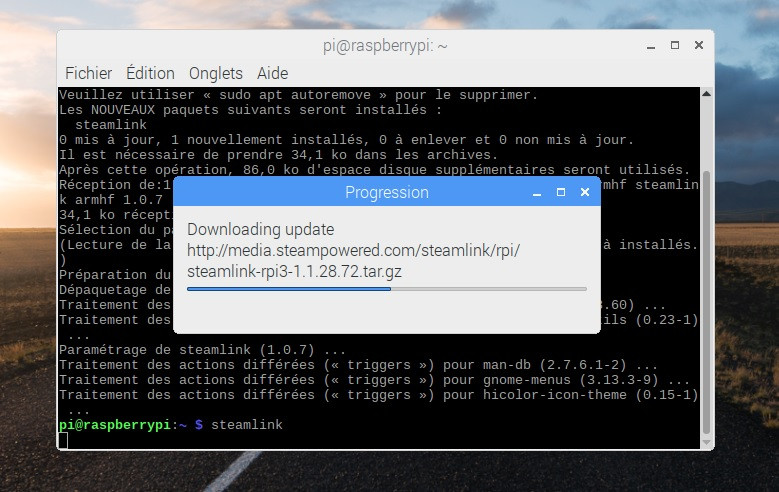
Khi ra mắt, Steam Link sẽ tải xuống bản cập nhật mới nhất trước khi bắt đầu. Do đó, chúng ta có thể tiến hành cấu hình Steam.
3. Định cấu hình Steam để phát trực tuyến từ Raspberry Pi
Sau khi bắt đầu trên Raspberry Pi của bạn, Steam Link ngay lập tức đề nghị bạn liên kết các bộ điều khiển trò chơi của mình. Màn hình tiếp theo sẽ tìm kiếm máy tính của bạn trên mạng cục bộ, lúc này Steam sẽ chạy trên PC của bạn.

Sau khi bạn chọn nó, Steam Link sẽ nhắc bạn nhập mã PIN trên nền tảng Steam hiện đang chạy trên máy tính của bạn. Sau khi nhập, Steam Link thiết lập kết nối và thông báo rằng mạng của chúng tôi có vẻ đủ tốt để phát trực tuyến trò chơi.
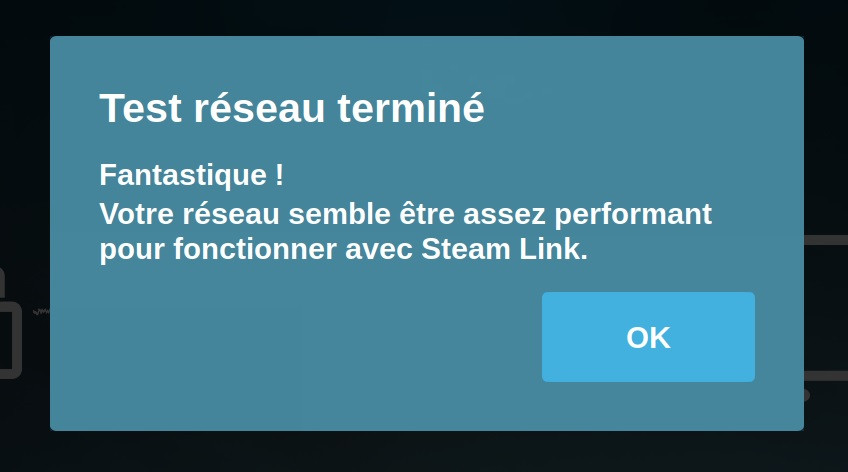
Trong trường hợp của chúng tôi, cần có một bản cập nhật trình điều khiển âm thanh nhỏ trên Steam.
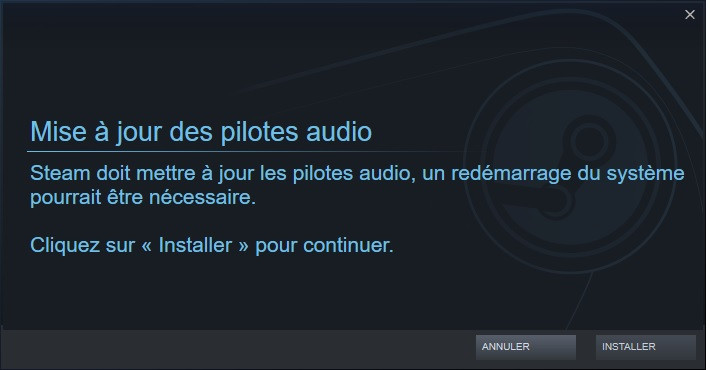
Tất cả những gì bạn phải làm là chọn “Bắt đầu phát trực tuyến” để thưởng thức các trò chơi Steam trên TV! Lưu ý rằng nếu bạn gặp bất kỳ vấn đề nào về chất lượng hoặc hiển thị, bạn có thể chuyển đến phần “Cài đặt” để thay đổi chất lượng phát trực tuyến, lớp phủ, màn hình trên màn hình, v.v.

Mặc dù được kết nối qua Wi-Fi với Raspberry Pi của chúng tôi, nhưng trải nghiệm dường như khá thuyết phục đối với chúng tôi. Chúng tôi đã phát trực tiếp Tàu điện ngầm 2033 cũng như Công viên phía Nam: Cây gậy của sự thật mà không gặp phải bất kỳ vấn đề cụ thể nào. Chất lượng hình ảnh ở đó với chế độ “cân bằng” cũng như độ phân giải hiển thị 1080p.
